雖然Windows 10的炫酷效果不如Windows 7那樣來得誇張,設置也比較隱秘,但我們仍能根據需要,通過一定的設置或修改,實現必要的效果隨心控制。
一、獲得動感與性能的平衡
1、通過對Windows 10的視覺個性化定制,結合設備配置情況,可靈活決定特殊顯示效果的取捨。如果開啟某些選項,可以提升動感視覺效果,而禁用這些項目,則可以獲得操作速度的更好體驗。
2、右鍵單擊開始菜單並選擇“系統”,開啟系統設置窗口。點擊左側欄項目列表中的“高級系統設置”項。在系統屬性窗口中點擊“高級”選項卡,然後點擊“性能”分組下的“設置”按鈕(圖1)。
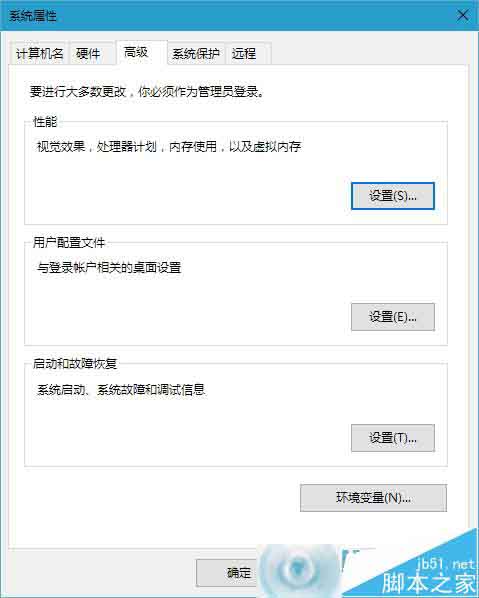
3、在性能選項窗口中,可選擇設置系統性能與外觀視覺效果的平衡。默認為“讓Windows選擇計算機的最佳設置”,這時,列表中的一些項目將被系統根據其自動檢測結果開啟或關閉,取消選擇的項目,將無法獲得對應的視覺效果。如果系統配置比較低,運行Windows 10顯得很吃力,那麼不妨開啟“調整為最佳性能”選項,這時所有視覺加強效果選項選擇都被取消,系統顯示速度也會獲得最大提升。反之,則選擇“調整為最佳外觀”。
4、另外,如果發現系統的開始菜單操作不流暢,有延遲現象,還可通過系統“設置”窗口,選擇“輕松使用→其他選項”,將“在Windows中播放動畫”這一視覺選項的開關置於“關”的位置(圖2)。
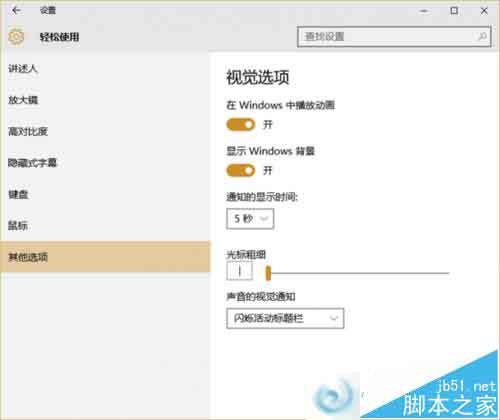
二、 “毛玻璃”效果控制問題
1、Windows 7的毛玻璃效果令人非常難忘,然而在Windows 10初期卻去掉了這樣的效果,直到最後的新版本,在用戶的強烈要求之下才加入了部分組件的半透明效果。現在,在Windows 10系統的某些部件(如開始菜單、任務欄、操作中心),可以實現類似毛玻璃的半透明效果。然而這一效果的有無針對不同人也是“喜憂”參半,有人喜歡有人討厭。如果要控制這一效果,可通過系統“設置”面板的“個性化”選項,進入個性化窗口選擇“顏色”一項,對“使開始菜單、任務欄和操作中心透明”下的開關進行控制(圖3)。
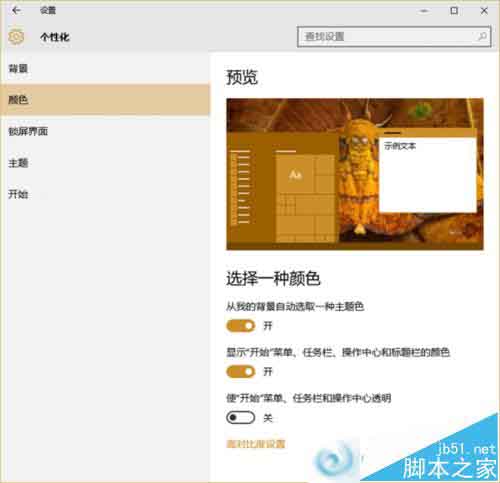
2、如果無法開啟毛玻璃效果,可嘗試通過修改注冊表鍵值來解決。具體方法:按下Win+R打開“運行”對話框,輸入並執行“regedit”命令,進入注冊表編輯器。依次展開並定位到“HKEY_CURRENT_USER\SOFTWARE\Microsoft\Windows\CurrentVersion\Themes\Personalize”,雙擊右窗格中的“EnableBlurBehind”,將該值修改為“1”(圖4)。最後重新啟動電腦,點擊開始菜單就應該能看到期待中的“毛玻璃”效果。
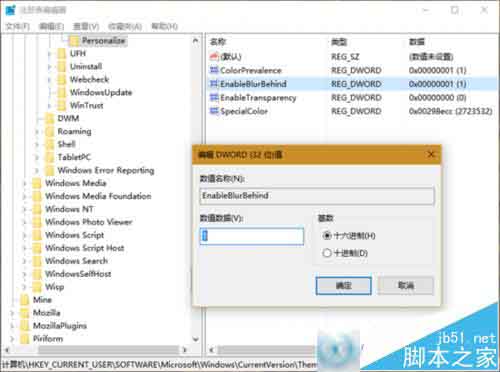
三、鎖屏動態廣告隨心控
1、Windows 10的聚焦鎖屏可以根據用戶的喜好來隨機推送專題性圖片。然而,就是這個“人性化”的聚焦鎖屏,也為微軟打開了“財源”大門(或者說可能)。目前已經有跡象表明,微軟在試著用這個聚焦鎖屏功能來推送廣告圖片。雖然這個主動權在微軟手裡,但作為用戶的我們也不是無可奈何。通過必要的設置定制,可以“拒絕”來自微軟的聚焦鎖屏圖片推送。
2、單擊“開始”按鈕,點擊“設置”項,在隨後開啟的“設置”窗口中選擇“個性化”,在左側選擇“鎖屏界面”,將右側鎖屏方式項選擇為“Windows聚焦”之外的兩個項目之一(圖片方式或幻燈片放映方式)(圖5),並關閉“在鎖屏界面上獲取花絮、提示、技巧等”選項開關,這樣Windows的聚焦鎖屏廣告推送就不會再來煩你了。
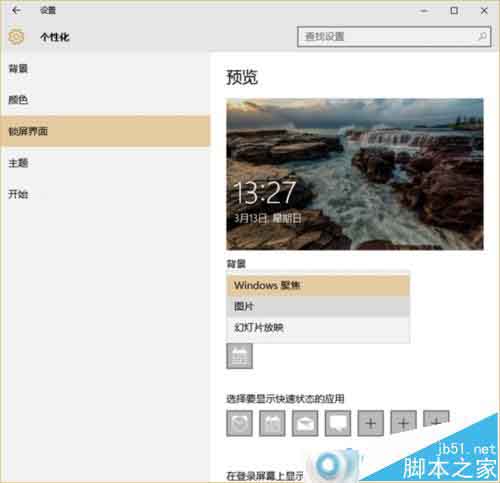
四、窗口慢鏡頭效果控制
1、在注冊表的“HKEY_CURRENT_USER\Software\Microsoft\Windows\DWM”位置新建名為“AnimationsShiftKey”的DWORD(32位)鍵,並將其值修改為1(圖6),保存後注銷並重新登錄。之後若在關閉、打開或最大化、最小化窗口的同時按住Shift鍵,即可看到窗口的慢鏡頭動作效果。
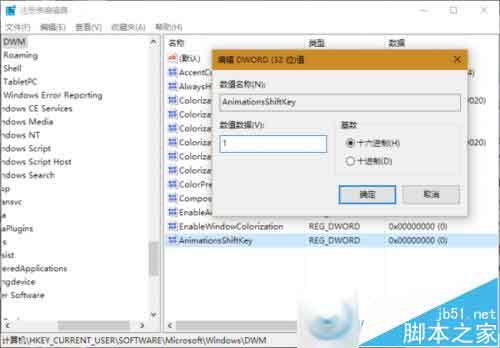
相關推薦:
Win10任務欄模糊特效怎麼沒有了?
win10系統自帶的漂亮主題該怎麼備份?
Win10正式版暗藏黑色主題模式怎麼開啟?
win10最新預覽版怎麼打開窗口透明毛玻璃特效?